Как создать ярлыки для разных профилей Firefox
Я следовал приведенным здесь инструкциям, чтобы использовать два профиля Firefox одновременно. Но я бы хотел ускорить этот процесс, запустив каждый профиль с помощью своего ярлыка. Как создать ярлык для запуска каждого профиля?
2 ответа
Вы можете использовать создатель меню запуска (или щелкнуть правой кнопкой мыши по рабочему столу и выбрать новый модуль запуска, в зависимости от того, на каком рабочем столе вы находитесь) для создания двух новых firefox пусковые установки. Команда, которая вам нужна для каждого модуля запуска, например:
firefox -Profile /home/mike/.mozilla/firefox/55divdmr.Mike2 -no-remote
Это запустит firefox с этим профилем и убедитесь, что он не подключается к любому другому запущенному экземпляру firefox с необходимыми -no-remote переключатель.
Если вы хотите сделать это вручную, ярлык на рабочем столе будет выглядеть примерно так; Вы можете создать его в текстовом редакторе и назвать его firefox2.desktop:
[Desktop Entry]
Type=Application
Name=fox2
Comment=my second profile
Exec=firefox -Profile /home/mike/.mozilla/firefox/55divdmr.Mike2 -no-remote
Path=/home/mike
Icon=/my/icon/location
Terminal=false
StartupNotify=false
Что-то еще, что я рекомендую, идет в вашу папку Firefox (моя /home/mike/.mozilla/firefox) и проверяя, что StartWithLastProfile установка в profiles.ini ложно:
[General]
StartWithLastProfile=0
Это потому, что это может сбить с толку, если вы используете разные профили, и вы начинаете firefox как обычно, без использования специального ярлыка, и он просто загружает последний использованный профиль.
Вы также можете получать подсказки каждый раз, какой профиль использовать, убедившись, что опция "не спрашивать при запуске" снята, что есть в Firefox. ProfileManager Настройки ниже. Эта настройка достигается с
firefox -ProfileManager -no-remote
как отмечено в вопросе, на который вы ссылались.
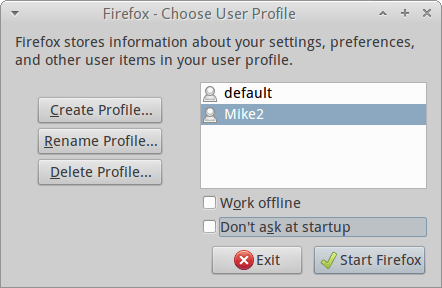
Для получения дополнительной информации о командных переключателях, доступных для firefox увидеть man firefox или страницы Ubuntu онлайн. Дальнейшая поддержка доступна на mozilla.org.
Я считаю это работает:
- Открыть файловый менеджер
- Перейдите к
/usr/share/applications - Щелкните правой кнопкой мыши ссылку Firefox и выберите "Копировать".
- Нажмите на рабочий стол и выберите вставить
- Щелкните правой кнопкой мыши на только что созданном значке и выберите свойства
- На вкладке Основные заполните команду:
firefox -no-remote -P "profile name" - На вкладке "Разрешения" установите флажок "Выполнить".

Готово!